May -Akda:
William Ramirez
Petsa Ng Paglikha:
24 Setyembre 2021
I -Update Ang Petsa:
1 Hulyo 2024
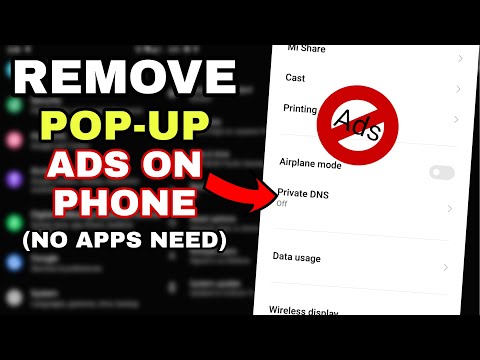
Nilalaman
- Mga hakbang
- Paraan 1 ng 4: Paano Huwag paganahin ang AdBlock / Adblock Plus sa Browser
- Paraan 2 ng 4: Paano hindi paganahin ang AdBlock sa isang website
- Paraan 3 ng 4: Paano Huwag paganahin ang AdBlock Plus sa Iyong Site
- Paraan 4 ng 4: Paano Huwag paganahin ang Adblock Plus sa Mga Mobile Device
- Mga Tip
- Mga babala
Ipapakita sa iyo ng artikulong ito kung paano pansamantalang hindi pagaganahin ang AdBlock o Adblock Plus sa isang tukoy na website o browser. Ang AdBlock ay isang extension para sa desktop browser na may isang puting icon ng palad sa isang pulang background, at ang Adblock Plus ay isang extension para sa desktop at mobile browser na may isang puting icon ng ABP sa isang pulang background.
Mga hakbang
Paraan 1 ng 4: Paano Huwag paganahin ang AdBlock / Adblock Plus sa Browser
 1 Ilunsad ang iyong web browser. Magbukas ng isang browser na may naka-install na extension ng AdBlock o Adblock Plus.
1 Ilunsad ang iyong web browser. Magbukas ng isang browser na may naka-install na extension ng AdBlock o Adblock Plus.  2 Buksan ang tab ng mga extension ng browser:
2 Buksan ang tab ng mga extension ng browser:- Chrome - pindutin ang "⋮"> "Higit pang mga tool"> "Mga Extension";
- Firefox - pindutin ang "☰"> "Mga Add-on";
- Edge - pindutin ang "⋯"> "Mga Add-on";
- Safari - I-click ang Safari> Mga Kagustuhan> Mga Extension.
 3 Hanapin ang extension ng AdBlock o Adblock Plus. Sa listahan ng mga naka-install na extension, hanapin ang pangalan ng isa sa mga extension na ito.
3 Hanapin ang extension ng AdBlock o Adblock Plus. Sa listahan ng mga naka-install na extension, hanapin ang pangalan ng isa sa mga extension na ito. - Sa Microsoft Edge, i-click ang AdBlock o Adblock Plus.
 4 Huwag paganahin ang AdBlock o Adblock Plus. Para dito:
4 Huwag paganahin ang AdBlock o Adblock Plus. Para dito: - Chrome - alisan ng tsek ang kahon na "Pinagana" (sa kanan ng AdBlock o Adblock Plus);
- Firefox - i-click ang "Huwag paganahin" sa kanan ng extension;
- Edge - mag-click sa asul na switch na "Paganahin" sa menu ng extension;
- Safari - alisan ng tsek ang checkbox na "AdBlock" o "Adblock Plus" sa kaliwang bahagi ng pahina.
 5 I-restart ang iyong browser. Ang mga pagbabagong gagawin mo ay magkakabisa. Hindi pinagana ang extension hanggang sa paganahin mo ito.
5 I-restart ang iyong browser. Ang mga pagbabagong gagawin mo ay magkakabisa. Hindi pinagana ang extension hanggang sa paganahin mo ito.
Paraan 2 ng 4: Paano hindi paganahin ang AdBlock sa isang website
 1 Ilunsad ang iyong browser. Buksan ang browser kung saan nais mong huwag paganahin ang extension ng AdBlock sa isang tukoy na website.
1 Ilunsad ang iyong browser. Buksan ang browser kung saan nais mong huwag paganahin ang extension ng AdBlock sa isang tukoy na website.  2 Pumunta sa site. Buksan ang website kung saan mo nais na huwag paganahin ang AdBlock.
2 Pumunta sa site. Buksan ang website kung saan mo nais na huwag paganahin ang AdBlock. - Halimbawa, kung nais mong huwag paganahin ang AdBlock sa Wikipedia, pumunta sa www.wikipedia.com.
 3 Hanapin ang icon ng AdBlock. Karamihan sa mga browser ay may isang seksyon na may mga icon ng mga naka-install na extension. Para dito:
3 Hanapin ang icon ng AdBlock. Karamihan sa mga browser ay may isang seksyon na may mga icon ng mga naka-install na extension. Para dito: - Chrome - i-click ang "⋮" sa kanang itaas na bahagi ng window; isang dropdown menu ay magbubukas. Ang icon ng AdBlock ay nasa tuktok ng menu na ito;
- Firefox - mahahanap mo ang icon na AdBlock sa kanang itaas na bahagi ng window ng Firefox;
- Edge - kung ang icon ng AdBlock ay wala sa kanang sulok sa itaas ng window, i-click ang "⋯"> "Mga Add-on"> "AdBlock"> "Ipakita ang pindutan sa address bar";
- Safari - Ang icon ng AdBlock ay matatagpuan sa kaliwa ng address bar (sa kaliwang bahagi sa itaas ng window ng Safari).
 4 Mag-click sa icon na "AdBlock". Mukha itong puting palad sa isang pulang background. Magbubukas ang isang dropdown menu.
4 Mag-click sa icon na "AdBlock". Mukha itong puting palad sa isang pulang background. Magbubukas ang isang dropdown menu.  5 Mag-click sa Huwag tumakbo sa mga pahina ng domain na ito. Malapit ito sa ilalim ng drop-down na menu. Magbubukas ang isang pop-up window.
5 Mag-click sa Huwag tumakbo sa mga pahina ng domain na ito. Malapit ito sa ilalim ng drop-down na menu. Magbubukas ang isang pop-up window.  6 Tukuyin ang mga pahina kung saan hindi pagaganahin ang AdBlock. Ilipat ang slider ng Site sa kanan upang madagdagan ang bilang ng mga pagkakaiba-iba ng site na hindi papansinin. I-drag ang Slider ng pahina sa kanan upang balewalain ng AdBlock ang mga tukoy na pahina sa halip na lahat ng mga pahina sa site (tataas ang antas ng pagiging tiyak habang inililipat mo ang slider sa kanan).
6 Tukuyin ang mga pahina kung saan hindi pagaganahin ang AdBlock. Ilipat ang slider ng Site sa kanan upang madagdagan ang bilang ng mga pagkakaiba-iba ng site na hindi papansinin. I-drag ang Slider ng pahina sa kanan upang balewalain ng AdBlock ang mga tukoy na pahina sa halip na lahat ng mga pahina sa site (tataas ang antas ng pagiging tiyak habang inililipat mo ang slider sa kanan). - Hindi lahat ng mga site ay nangangailangan ng pag-set up na ito.
 7 Mag-click sa Ibukod. Nasa kanang-ibabang sulok ng window. Ang iyong mga pagbabago ay nai-save at AdBlock ay hindi paganahin sa tinukoy na site at / o mga pahina.
7 Mag-click sa Ibukod. Nasa kanang-ibabang sulok ng window. Ang iyong mga pagbabago ay nai-save at AdBlock ay hindi paganahin sa tinukoy na site at / o mga pahina.
Paraan 3 ng 4: Paano Huwag paganahin ang AdBlock Plus sa Iyong Site
 1 Ilunsad ang iyong browser. Buksan ang browser kung saan nais mong huwag paganahin ang extension ng AdBlock Plus sa isang tukoy na website.
1 Ilunsad ang iyong browser. Buksan ang browser kung saan nais mong huwag paganahin ang extension ng AdBlock Plus sa isang tukoy na website.  2 Pumunta sa site. Buksan ang website kung saan mo nais na huwag paganahin ang AdBlock Plus.
2 Pumunta sa site. Buksan ang website kung saan mo nais na huwag paganahin ang AdBlock Plus. - Halimbawa, kung nais mong huwag paganahin ang AdBlock Plus sa Wikipedia, pumunta sa www.wikipedia.com.
 3 Hanapin ang icon ng AdBlock Plus. Karamihan sa mga browser ay may isang seksyon na may mga icon ng mga naka-install na extension. Para dito:
3 Hanapin ang icon ng AdBlock Plus. Karamihan sa mga browser ay may isang seksyon na may mga icon ng mga naka-install na extension. Para dito: - Chrome - i-click ang "⋮" sa kanang itaas na bahagi ng window; isang dropdown menu ay magbubukas. Ang icon ng AdBlock Plus ay nasa tuktok ng menu na ito;
- Firefox - mahahanap mo ang icon na AdBlock Plus sa kanang itaas na bahagi ng window ng Firefox;
- Edge - Kung ang icon ng AdBlock Plus ay wala sa kanang sulok sa itaas ng window, i-click ang ⋯> Mga Add-on> AdBlock Plus> Ipakita ang Button ng Bar ng Address;
- Safari - Ang icon ng AdBlock Plus ay nasa kaliwa ng address bar (sa kaliwang itaas na window ng Safari).
 4 Mag-click sa icon na "AdBlock Plus". Mukha ang mga puting letrang "ABP" sa isang pulang background. Magbubukas ang isang dropdown menu.
4 Mag-click sa icon na "AdBlock Plus". Mukha ang mga puting letrang "ABP" sa isang pulang background. Magbubukas ang isang dropdown menu. - Huwag mag-right click sa icon.
 5 Mag-click sa Kasama sa site na ito. Malapit ito sa tuktok ng drop-down na menu. Idi-disable ang Adblock Plus sa kani-kanilang website.
5 Mag-click sa Kasama sa site na ito. Malapit ito sa tuktok ng drop-down na menu. Idi-disable ang Adblock Plus sa kani-kanilang website. - Upang muling paganahin ang Adblock Plus sa site na ito, mag-click sa icon ng Adblock Plus at pagkatapos ay i-click ang "Hindi pinagana sa site na ito" sa tuktok ng menu.
Paraan 4 ng 4: Paano Huwag paganahin ang Adblock Plus sa Mga Mobile Device
 1 Ilunsad ang Adblock Plus app. Mag-click sa puting icon ng ABP sa isang pulang background.
1 Ilunsad ang Adblock Plus app. Mag-click sa puting icon ng ABP sa isang pulang background. - Ang Adblock Plus ay hindi magagamit sa mga Android smartphone.
- Walang adblock bilang isang mobile app.
 2 Mag-click sa icon na "Mga Setting". Mukha itong isang wrench na may isang distornilyador at matatagpuan sa ilalim ng screen. Magbubukas ang pahina ng Mga Setting.
2 Mag-click sa icon na "Mga Setting". Mukha itong isang wrench na may isang distornilyador at matatagpuan sa ilalim ng screen. Magbubukas ang pahina ng Mga Setting.  3 Mag-click sa berdeng "Adblock Plus" switch
3 Mag-click sa berdeng "Adblock Plus" switch  . Ito ay matatagpuan sa tuktok ng screen. Mapaputi ang switch
. Ito ay matatagpuan sa tuktok ng screen. Mapaputi ang switch  ... Hindi pinagana ang Adblock Plus hanggang sa paganahin mo ito.
... Hindi pinagana ang Adblock Plus hanggang sa paganahin mo ito.
Mga Tip
- Upang alisin ang AdBlock o Adblock Plus mula sa iyong browser, i-click ang Alisin (o isang katulad na pindutan) para sa extension na ito sa tab na mga extension ng browser.
Mga babala
- Sa ilang mga website, kakailanganin mong huwag paganahin ang AdBlock / Adblock Plus upang matingnan ang nilalaman ng site.



